 أخطاء بطاقات SD هي واحدة من المشكلات التي يواجهها مستخدمو كانون بشكل متكرر. بينما غالبًا ما تظهر هذه المشاكل في بطاقات الذاكرة القديمة التي اقتربت من نهاية عمرها الافتراضي، فإن البطاقات الجديدة نسبيًا ليست محصنة ضد هذه الأخطاء كذلك. لحسن الحظ، عادة ما تكون أخطاء بطاقة الذاكرة كانون مصحوبة برمز خطأ يرافقها، مما يجعل تشخيص المشكلة أسهل. إذا كانت كاميرا كانون الخاصة بك تعرض أي خطأ من هذا القبيل، تابع القراءة لمعرفة ما يعنيه وما يمكنك القيام به حيال ذلك.
أخطاء بطاقات SD هي واحدة من المشكلات التي يواجهها مستخدمو كانون بشكل متكرر. بينما غالبًا ما تظهر هذه المشاكل في بطاقات الذاكرة القديمة التي اقتربت من نهاية عمرها الافتراضي، فإن البطاقات الجديدة نسبيًا ليست محصنة ضد هذه الأخطاء كذلك. لحسن الحظ، عادة ما تكون أخطاء بطاقة الذاكرة كانون مصحوبة برمز خطأ يرافقها، مما يجعل تشخيص المشكلة أسهل. إذا كانت كاميرا كانون الخاصة بك تعرض أي خطأ من هذا القبيل، تابع القراءة لمعرفة ما يعنيه وما يمكنك القيام به حيال ذلك.
فهرس المحتويات
أكواد أخطاء بطاقات الذاكرة المتداولة ومعانيها
سيكون لخطأ بطاقة الذاكرة في كاميرا Canon الخاصة بك رمز خطأ. يمكنك استخدام رمز الخطأ لمعرفة نوع مشكلة بطاقة SD التي تواجهها والطرق المحتملة لإصلاحها.
إليك جدول لمساعدتك على فهم الأخطاء:
| رمز الخطأ | الوصف |
| خطأ 02 | الكاميرا غير قادرة على الوصول إلى بطاقة الذاكرة SD. يحدث هذا عادةً عندما تكون بطاقة الذاكرة SD تالفة ماديًا أو غير متصلة بالكاميرا بشكل صحيح. |
| خطأ 03 | هيكلية المجلدات كثيفة للغاية، أي أن هناك الكثير من المجلدات على بطاقة الذاكرة. |
| خطأ 04 | نفذت مساحة التخزين المجانية في بطاقة SD. |
| خطأ 10 | حدثت مشكلة في ملف البيانات. يمكن أن يكون ذلك مؤشرًا على نظام ملفات تالف أو غير متوافق أو مفقود. |
| خطأ 99 | الكاميرا غير قادرة على التصوير. قد يشير هذا إلى مشاكل في بطاقة SD، أو مشاكل في اتصال العدسة. |
كيفية تجنب فقدان صورك عند إصلاح بطاقة ذاكرة كانون
يُوصى بأن تقوم بنسخ جميع صورك احتياطياً من بطاقة الذاكرة SD، حيث أن بعض الحلول المقدمة في القسم التالي تتضمن تهيئة بطاقة SD الخاصة بك، والتي تؤدي إلى حذف كافة ملفاتها. علاوةً على ذلك، إذا تعرضت بطاقة الذاكرة للتلف الشديد وأصبحت غير قابلة للإصلاح، فمن الأفضل أن تنقل بياناتك إلى مكان آمن في أقرب وقت ممكن.
الطريقة المثالية لعمل نسخة احتياطية لصورك هي إنشاء صورة قرص من بطاقة الذاكرة. صورة القرص في الأساس هي نسخة طرفية من وحدة التخزين. إذا كانت بطاقة الذاكرة تالفة، قد يكون من المستحيل نسخ ملفاتك يدويًا، ويمكنك أيضا استخدام صورة القرص لاستعادة البيانات من بطاقة SD، دون إجهادها أكثر.
أبسط طريقةٍ لإنشاء صورة لقرص بطاقة ذاكرة الكانون واستعادة البيانات منها هو استخدام Disk Drill. يتيح لك إنشاء الصور القُرْصية، وتحميلها، ومسحها ضوئيًا بحثاً عن البيانات ضمن واجهة واحدة. يزيد الخوارزمية المتقدمة لاستعادة البيانات من فرص الاسترداد الكامل للبيانات، حتى لو كانت بطاقة SD تالفة. كما أنه يتعرف على جميع الصيغ الرئيسية للصور والفيديو، بما في ذلك ملفات CRW.
الخطوة 1: إنشاء صورة القرص
- قم بتحميل Disk Drill وتثبيته.
- وصّل بطاقة الذاكرة SD من كاميرا Canon بجهاز الكمبيوتر الخاص بك.
- افتح Disk Drill، واضغط على Drive Backup تحت أدوات إضافية.
- اختر بطاقة الذاكرة الخاصة بك واضغط على Byte-to-byte Backup.
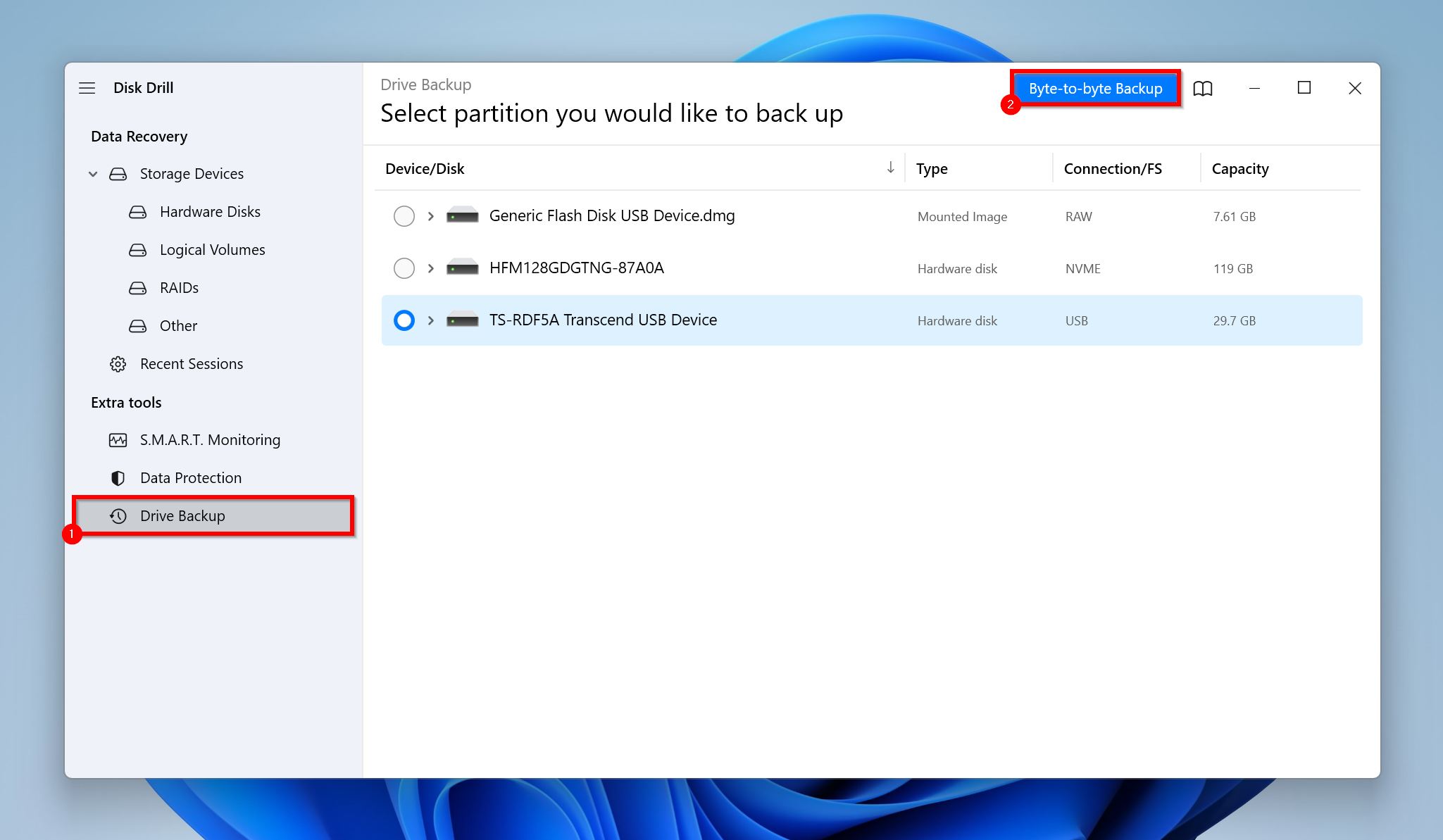
- اختر المكان الذي ترغب بحفظ صورة القرص فيه واضغط موافق.
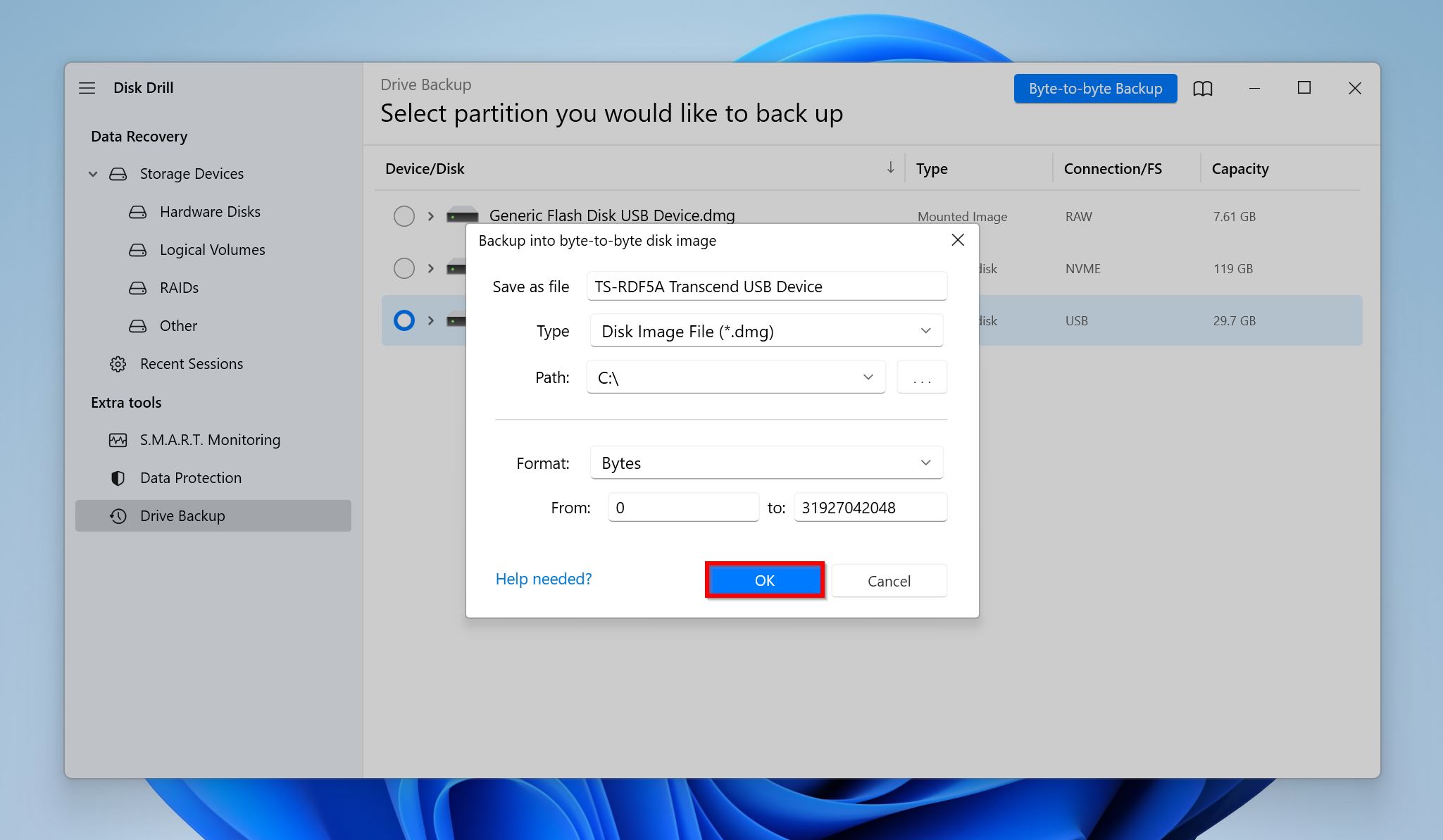
- سيقوم Disk Drill بإنشاء صورة القرص.
الخطوة 2: فحص صورة القرص لاستعادة البيانات القابلة للإسترجاع
- افتح Disk Drill وتأكد من أنك في شاشة أجهزة التخزين.
- اضغط على إرفاق صورة القرص، ابحث عن صورة القرص التي قمت بإنشائها سابقًا وانقر عليها مرتين.
- اختر صورة القرص المركب واضغط على البحث عن البيانات المفقودة.
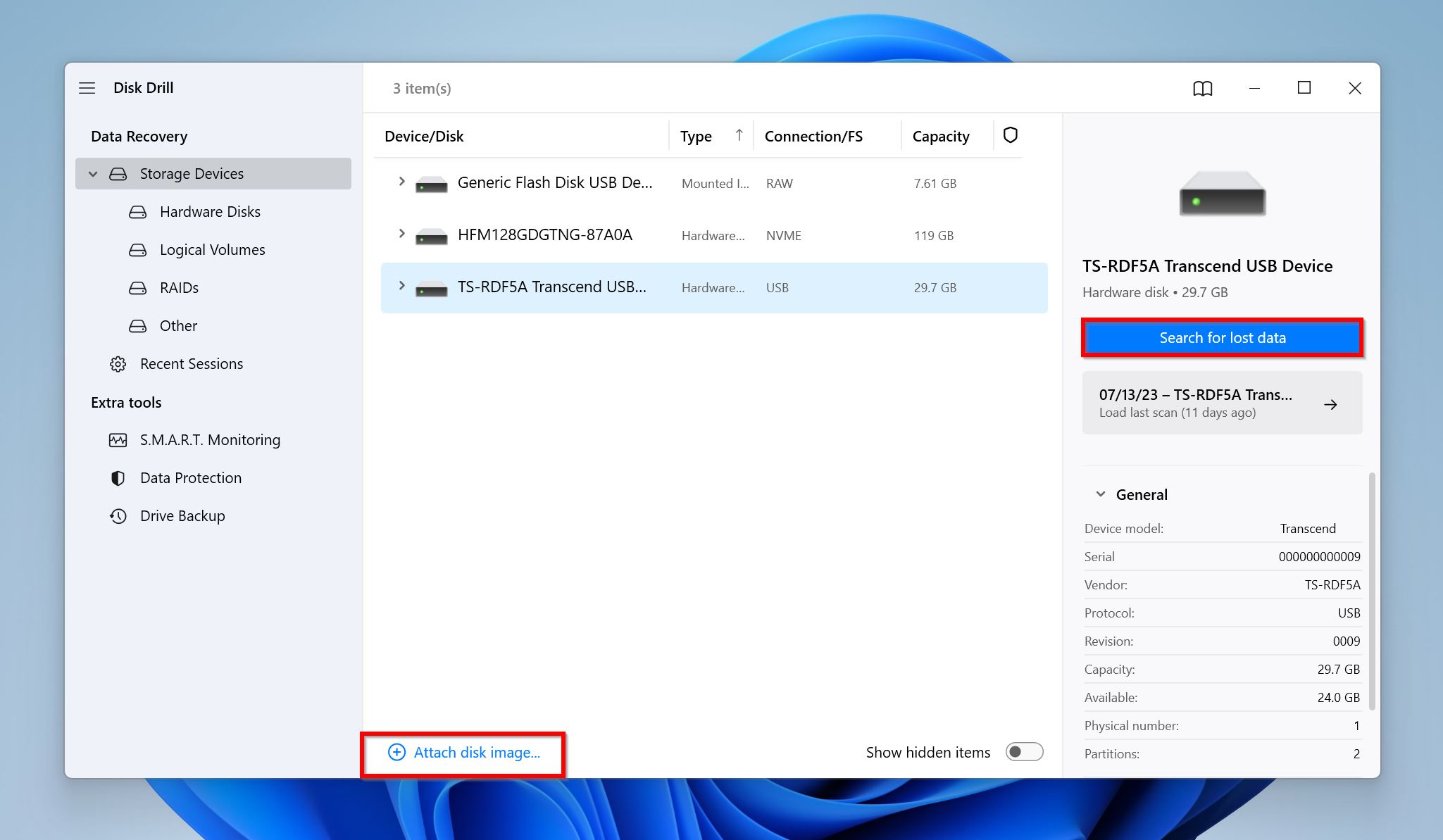
- اضغط على مراجعة العناصر الموجودة لعرض جميع الملفات القابلة للاستعادة على بطاقة الذاكرة. بديلاً عن ذلك، يمكنك الضغط على خيار الصور أو الفيديوهات لتصفية النتائج.
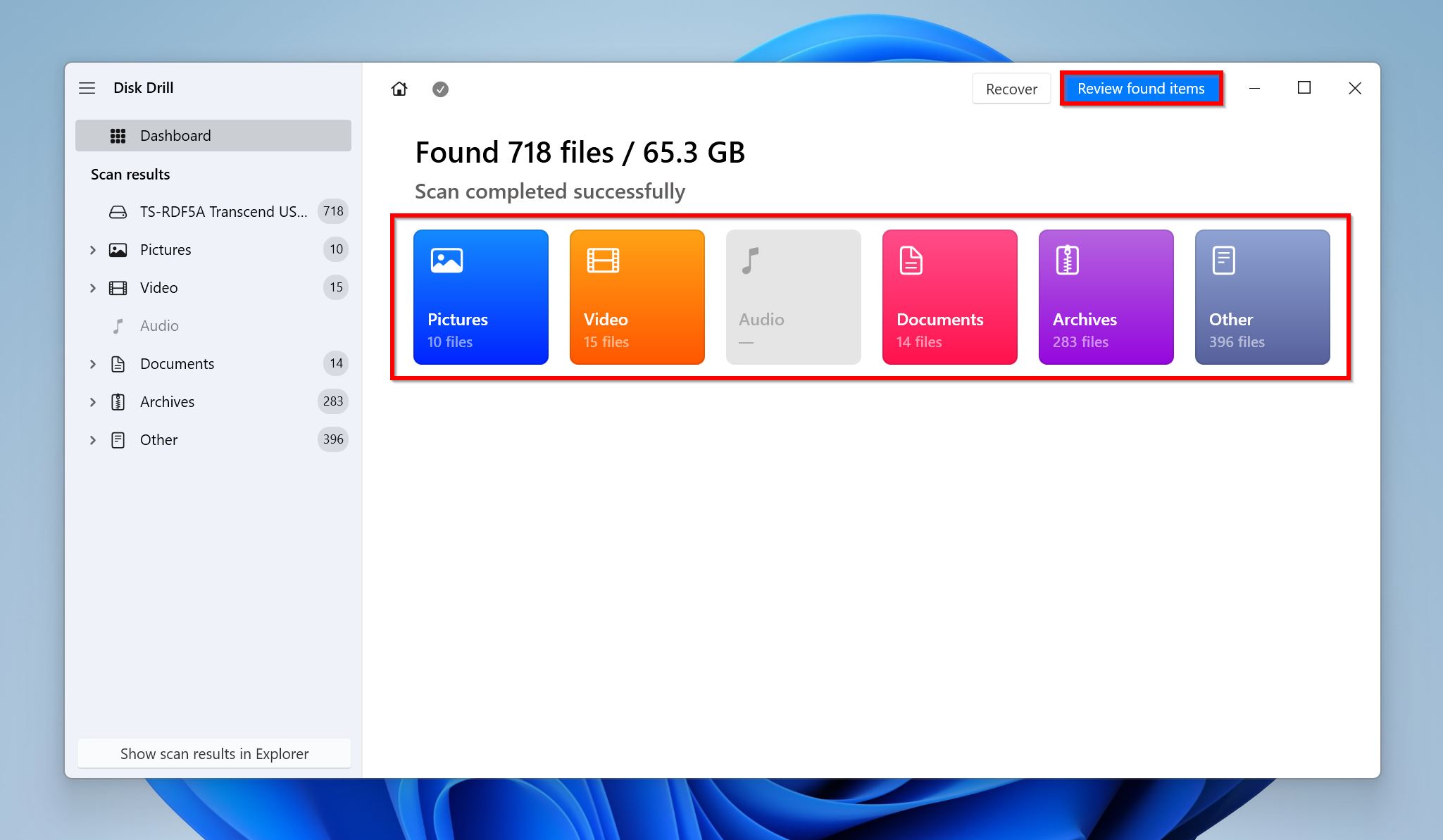
- قم بتوسيع قسم الموجود لعرض الملفات المخزنة حاليًا على بطاقة SD الخاصة بك. إذا كنت ترغب في استرداد البيانات التي تم حذفها أو فقدت سابقًا، قم بتوسيع الأقسام المحذوفة أو المفقودة والمعاد ترميمها.
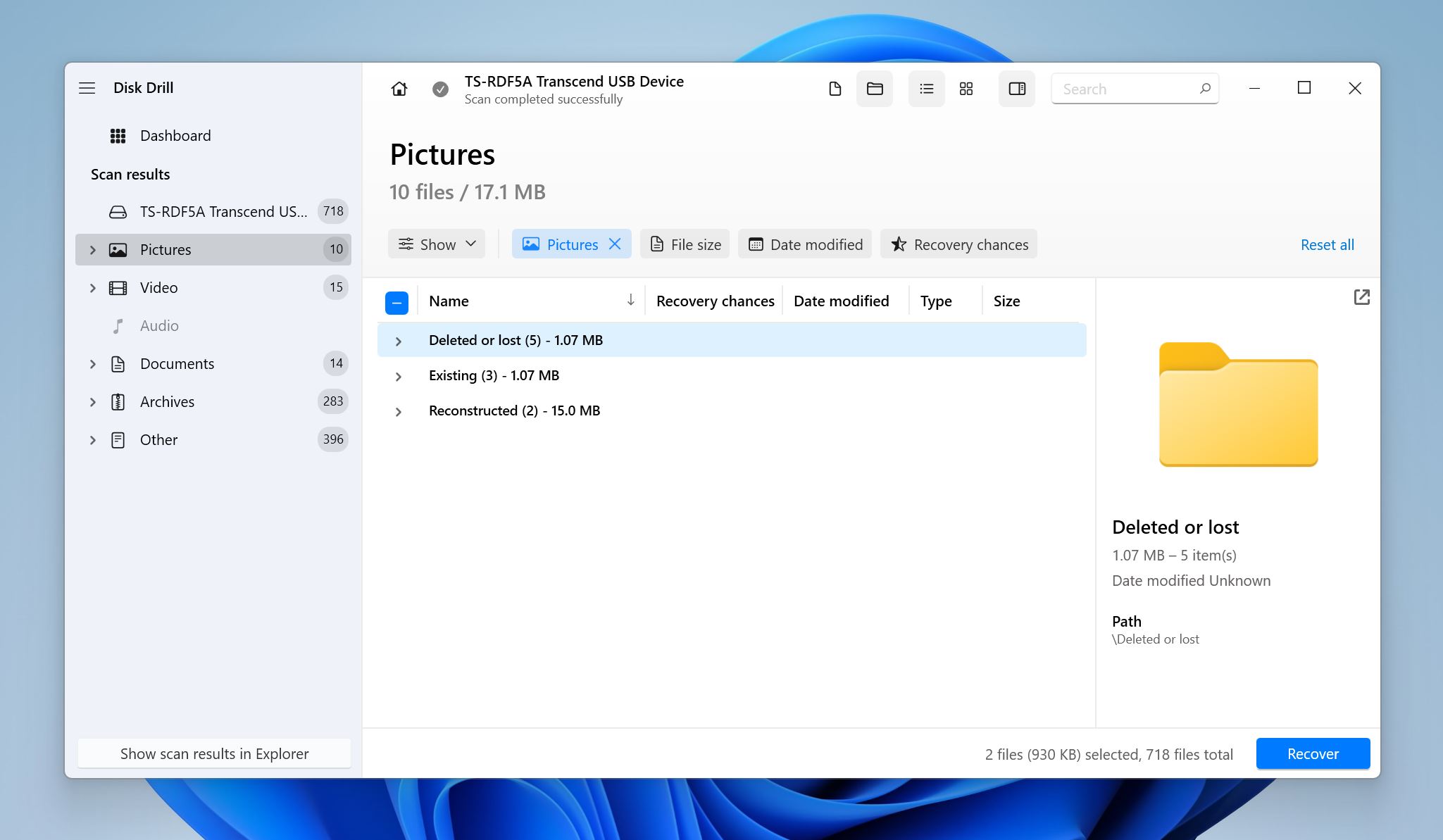
- اختر الملفات التي ترغب في استعادتها. يعرض Disk Drill معاينة للملف المحدد حاليًا، لكن يمكنك معاينة الملفات يدويًا بالنقر على رمز العين بجانب اسم الملف. اضغط على استعادة.
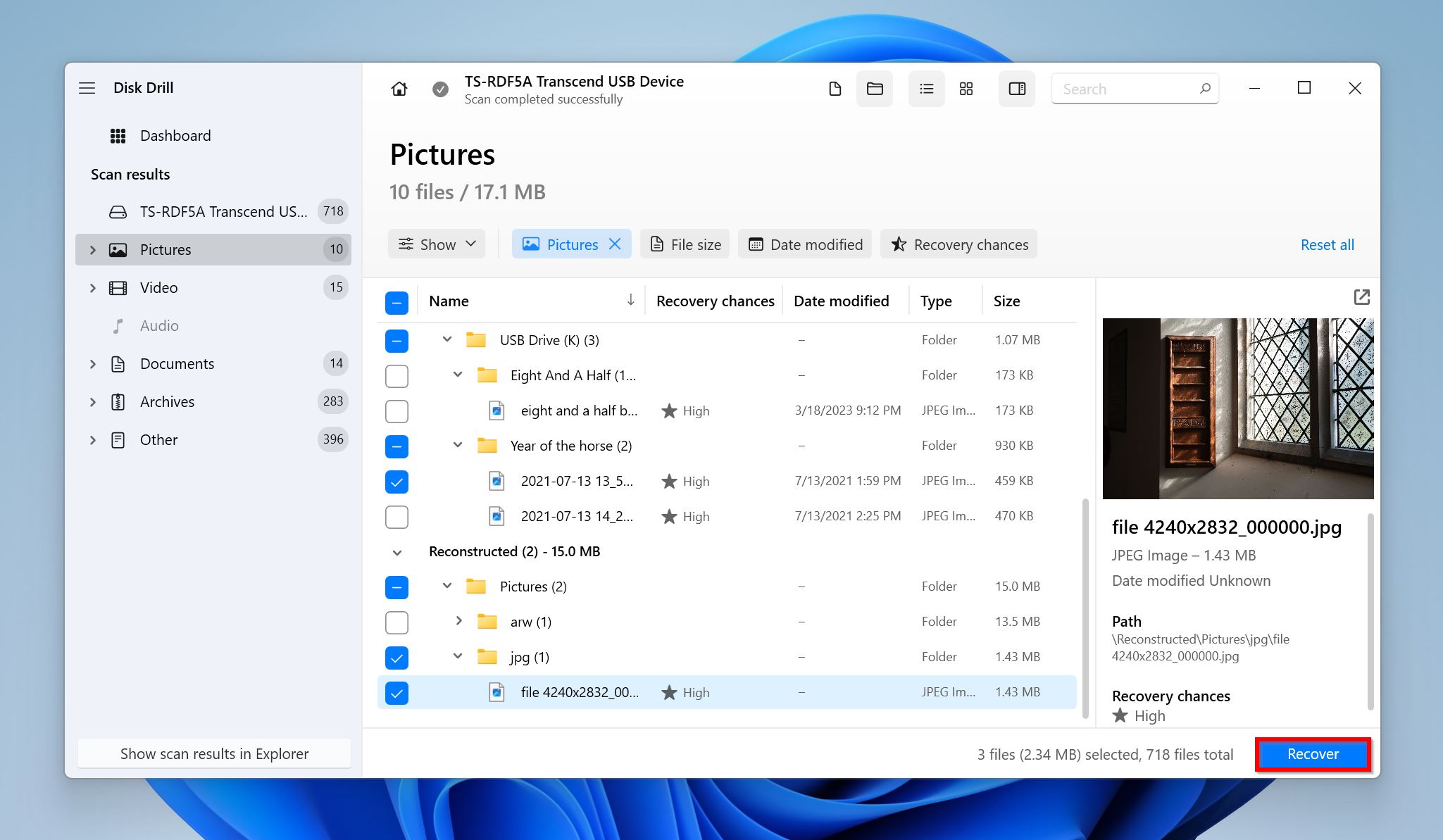
- اختر وجهة استعادة الملفات واضغط على التالي.
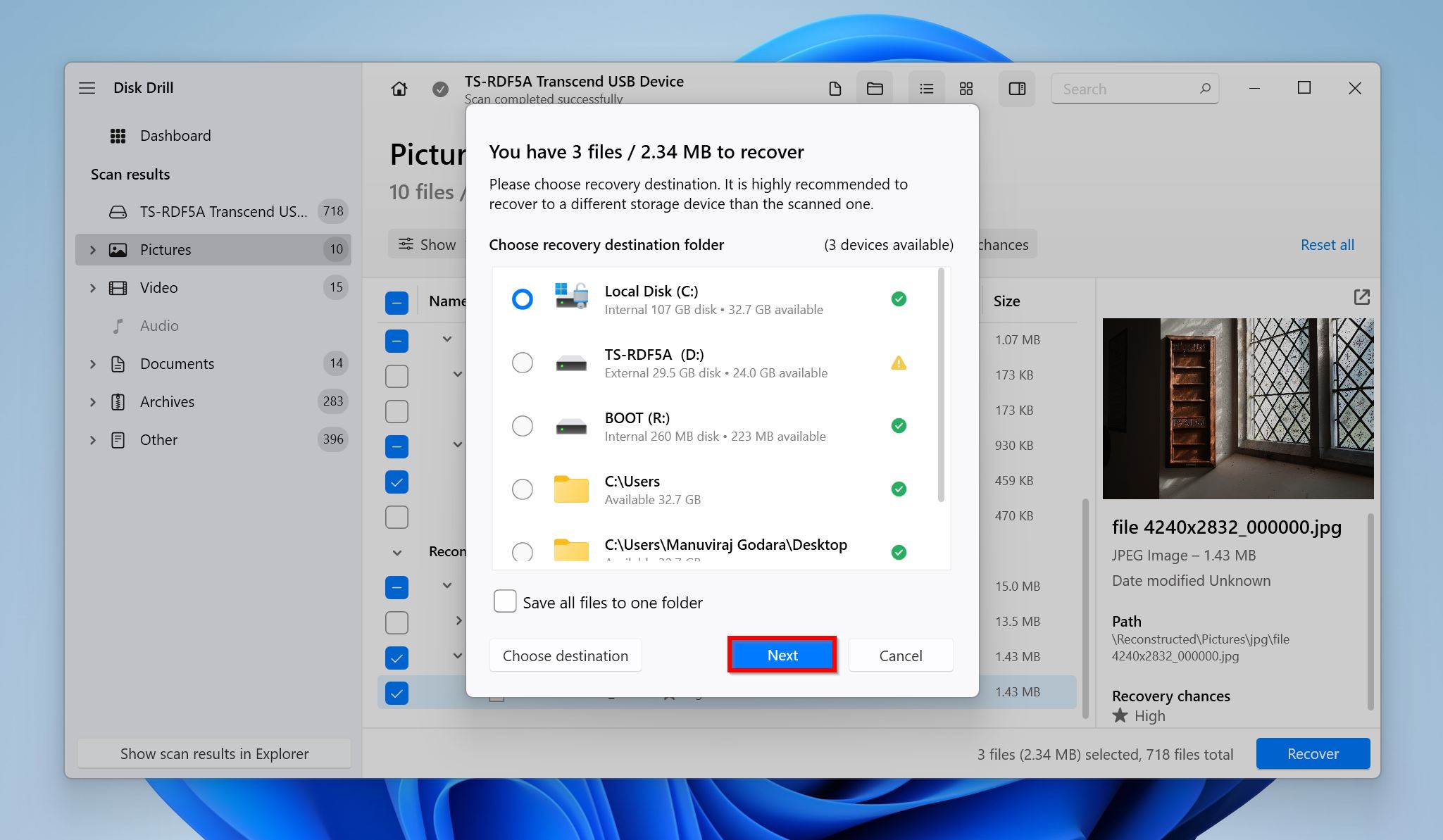
- سيقوم Disk Drill باستعادة الملفات المختارة. يمكنك استرداد ما يصل إلى 500 ميغابايت من البيانات مجانًا على ويندوز. استعادة أكثر تتطلب ترخيصاً مدفوعاً.
كيفية إصلاح أخطاء بطاقات الذاكرة لـ Canon
اعتمادًا على رمز خطأ بطاقة ذاكرة Canon، هناك طرق مختلفة لحل المشكلة.
لكن، قبل المتابعة، تأكد من أن بطاقة الذاكرة غير مقفلة، أي أن مفتاح الحماية ضد الكتابة في وضعية إيقاف وأن بطاقة الذاكرة مدعومة من قبل كاميرا كانون.
كيفية إصلاح خطأ بطاقة الذاكرة كانون Err 02
أول شيء يجب عليك فعله هو إطفاء الكاميرا، وفصل بطاقة الSD، والانتظار بضع دقائق، ثم إعادة تشغيل الكاميرا وإعادة توصيل بطاقة الذاكرة. إذا استمرت مشكلة بطاقة ذاكرة كانون مع رمز الخطأ Err 02، تحقق من بطاقة الSD للتأكد من عدم وجود أي تلف وافحص منفذ بطاقة الSD بعناية. تأكد من عدم وجود أوساخ وأنها لم تتعرض للماء.
إذا لم يكن هناك ضرر مادي، ستحتاج إلى تهيئة بطاقة الذاكرة باستخدام الكاميرا. أولاً، انقل أي صور مهمة من بطاقة الذاكرة – يدويًا عن طريق النسخ، أو بإنشاء صورة للقرص. بعد ذلك، أدخل بطاقة الذاكرة في كاميرتك وقم بتهيئتها. الخطوات الدقيقة ستختلف، بناءً على طراز كاميرا كانون الخاصة بك. من الأفضل الرجوع إلى دليل المستخدم لكاميرتك بالذات.
في حالة كارت SD جديد تمامًا لا يعمل مع الكاميرا الخاصة بك، من الأفضل ببساطة استبداله تحت الضمان.
كيفية إصلاح خطأ بطاقة ذاكرة كانون Err 03
العديد من المجلدات على بطاقة الذاكرة الخاصة بك هي المسببة لخطأ Err 03. لإصلاح ذلك، قم بتوصيل بطاقة SD بجهاز الكمبيوتر الخاص بك وقم بإزالة أي مجلدات غير ضرورية. تجنب توسيع المجلدات لمجلدات فرعية أكثر، ما لم يكن ذلك ضروريًا بالتأكيد.
يمكنك اختيار إجراء تهيئة سريعة لبطاقة SD لإعادة تعيين هيكل المجلدات على بطاقة الذاكرة الخاصة بك، ولكن ذلك سيؤدي إلى حذف ملفاتك. لذا، تأكد من نسخ بياناتك احتياطيًا قبل التهيئة.
إليك كيفية إجراء تهيئة سريعة في Windows:
- قم بتوصيل بطاقة الذاكرة SD بجهاز الكمبيوتر الخاص بك.
- افتح مستكشف ويندوز (مفتاح Windows + E).
- انتقل إلى جهاز الكمبيوتر هذا، وانقر بزر الماوس الأيمن على بطاقة الذاكرة واختر تهيئة.
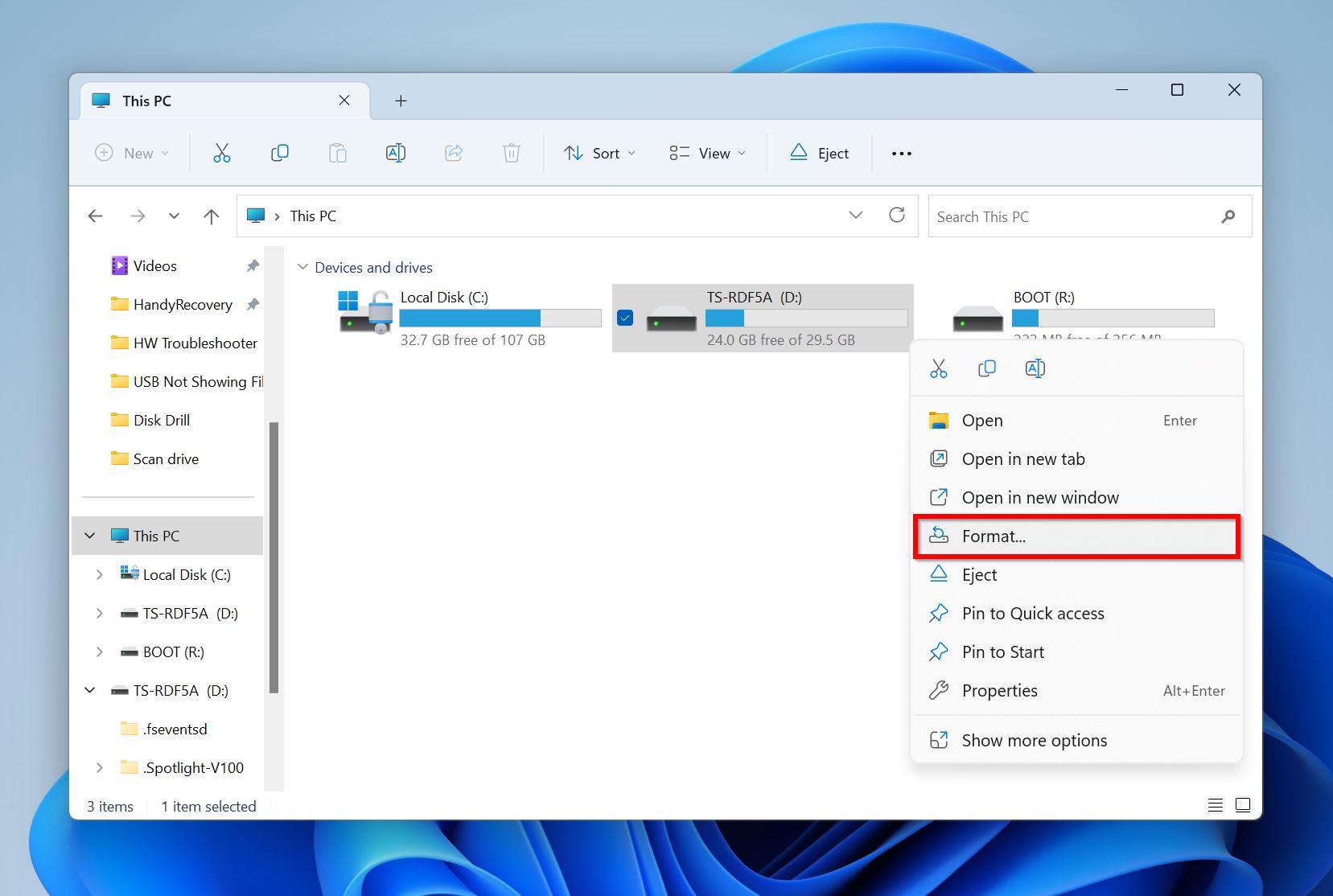
- اختر معاملات التهيئة. تأكد من تحديد خانة الاختيار التهيئة السريعة وانقر على ابدأ.
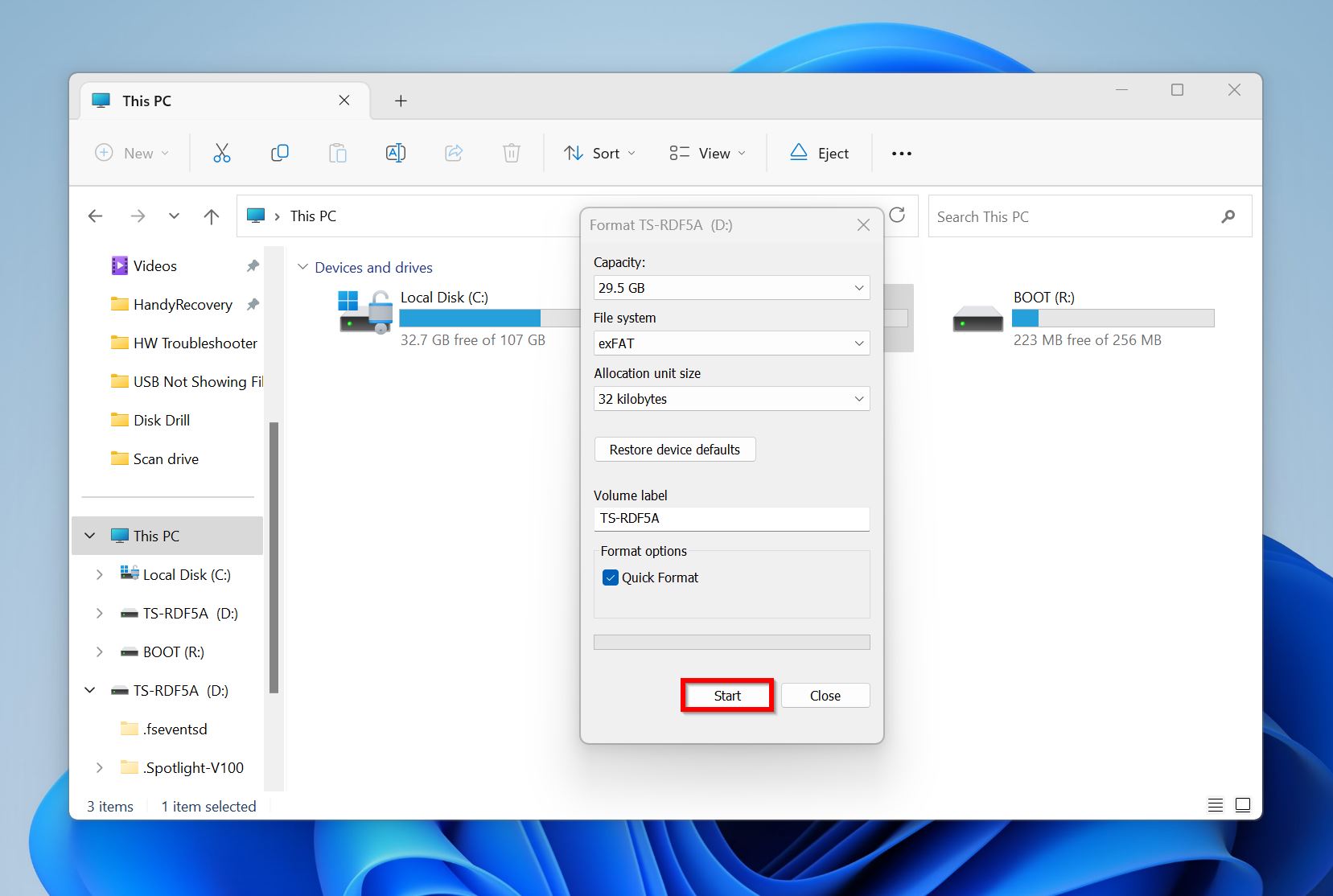
كيفية إصلاح خطأ بطاقة ذاكرة كانون Err 04
Err 04 تشير إلى أن بطاقة الذاكرة ممتلئة. لحل هذه المشكلة، قم بحذف بعض الصور/مقاطع الفيديو، أو نقلها إلى موقع آخر. نوصي بأن تقوم بتوصيل بطاقة SD بجهاز الكمبيوتر والقيام بذلك للتحكم الأفضل ووضوح أكثر في عرض الوسائط التي ترغب في نقلها/حذفها.
في حال كنت تمتلك بالفعل نسخة احتياطية من الصور، يمكنك ببساطة تهيئة بطاقة الذاكرة SD باستخدام الكاميرا. إذا استمرت المشكلة، قد يكون هناك خلل في بطاقة الذاكرة، ومن الأفضل استخدام واحدة جديدة.
كيفية إصلاح خطأ بطاقة ذاكرة كانون Err 10
مشابه لخطأ 02 – قم بإطفاء الكاميرا، اخرج بطاقة SD، شغل الكاميرا وأعد توصيل بطاقة SD.
إذا لم يُحل الخطوة السابقة المشكلة، قم بإعادة تهيئة القرص (احفظ بياناتك أولًا)، لإصلاح أية مشاكل في نظام الملفات.
نوصي أيضًا بتشغيل فحص CHKDSK على بطاقة الـ SD:
- ابحث عن “cmd” في بحث Windows (مفتاح Windows + S). انقر بزر الماوس الأيمن على Command Prompt > تشغيل كمسؤول.
- اكتب
chkdsk X: /rفي الوحدة الطرفية واضغط Enter. استبدل X بـحرف القرص لبطاقة الذاكرة SD من Canon.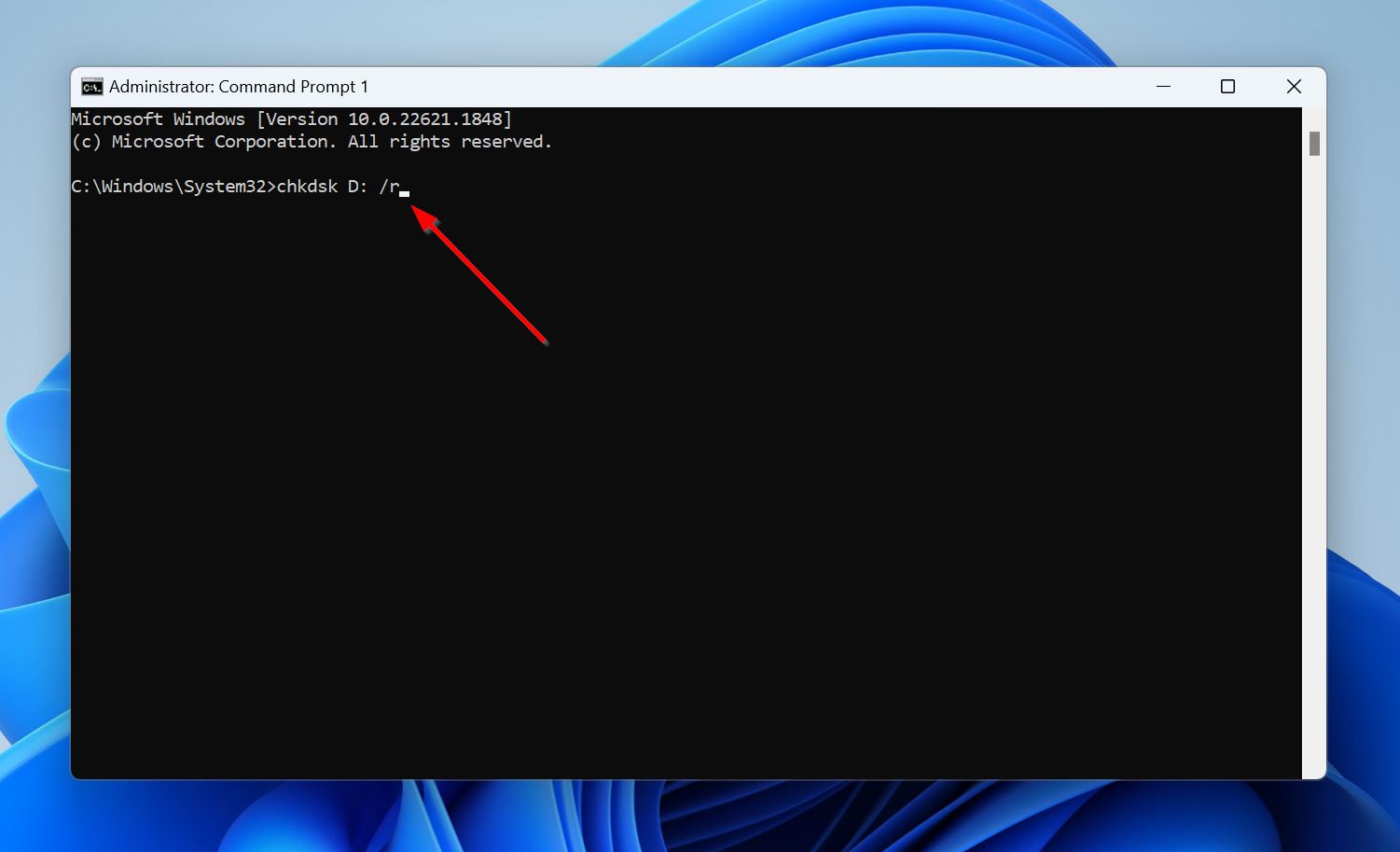
- انتظر حتى يقوم CHKDSK بفحص بطاقة الذاكرة SD وإصلاحها.
ملاحظة: لن يعمل CHKDSK على بطاقات SD بتنسيق RAW، أي بطاقات SD التي لا تحتوي على نظام ملفات.
إذا تعرض نظام ملفات بطاقة SD للضرر بحيث أصبح غير قابل للقراءة أو مُدرج كملف نظام RAW، يمكنك محاولة إصلاح نظام الملفات باستخدام أداة تُسمى TestDisk.
البرنامج لا يحتوي على واجهة رسومية، لذا اتبع هذه الخطوات بعناية:
- حمل TestDisk واستخرج الملفات.
- شغل TestDisk واختر إذا كنت ترغب في إنشاء ملف سجل أم لا. استخدم مفاتيح الأسهم للتنقل ومفتاح Enter لاختيار الخيارات المرغوبة.
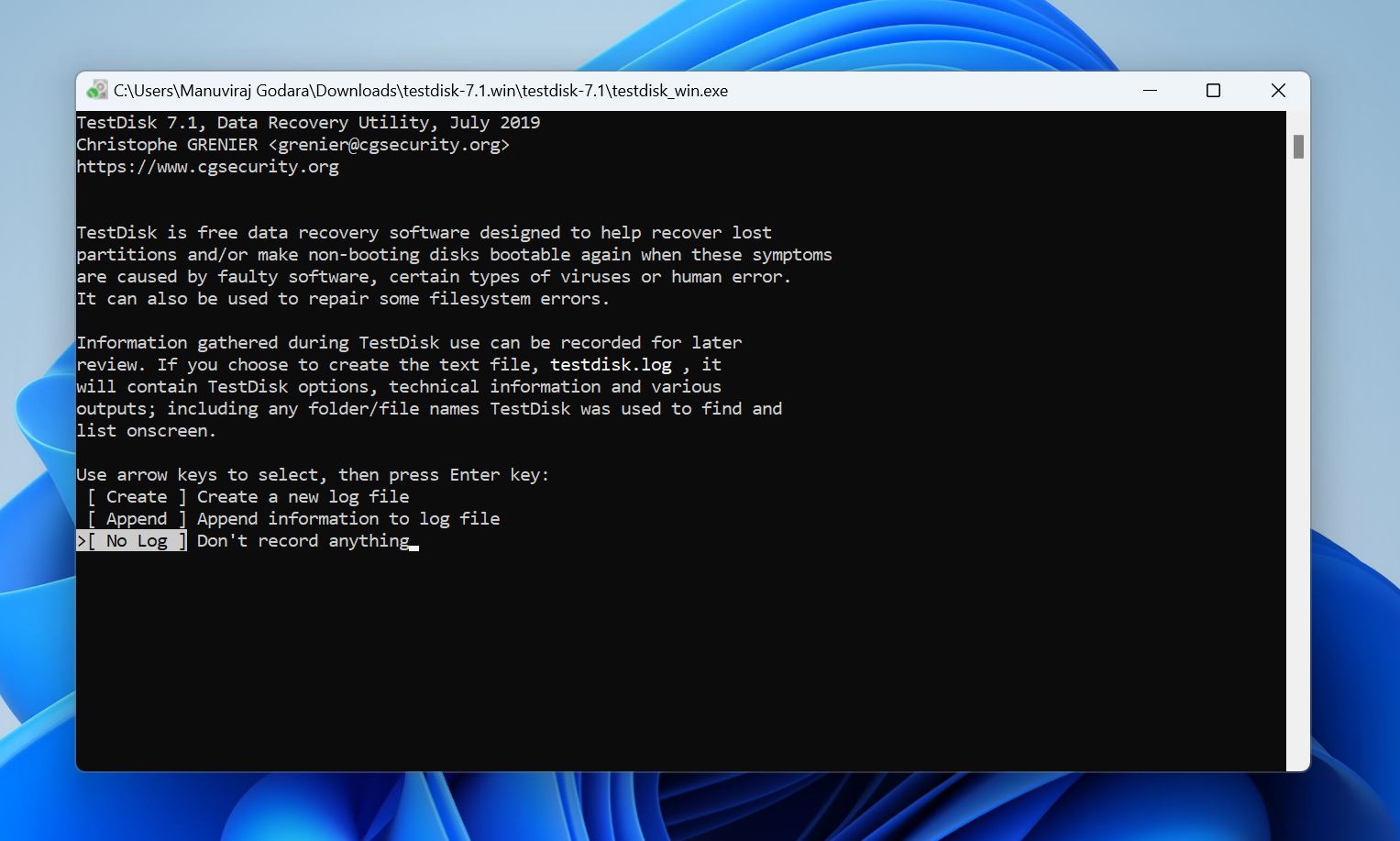
- اختر بطاقة الذاكرة SD واضغط Enter.
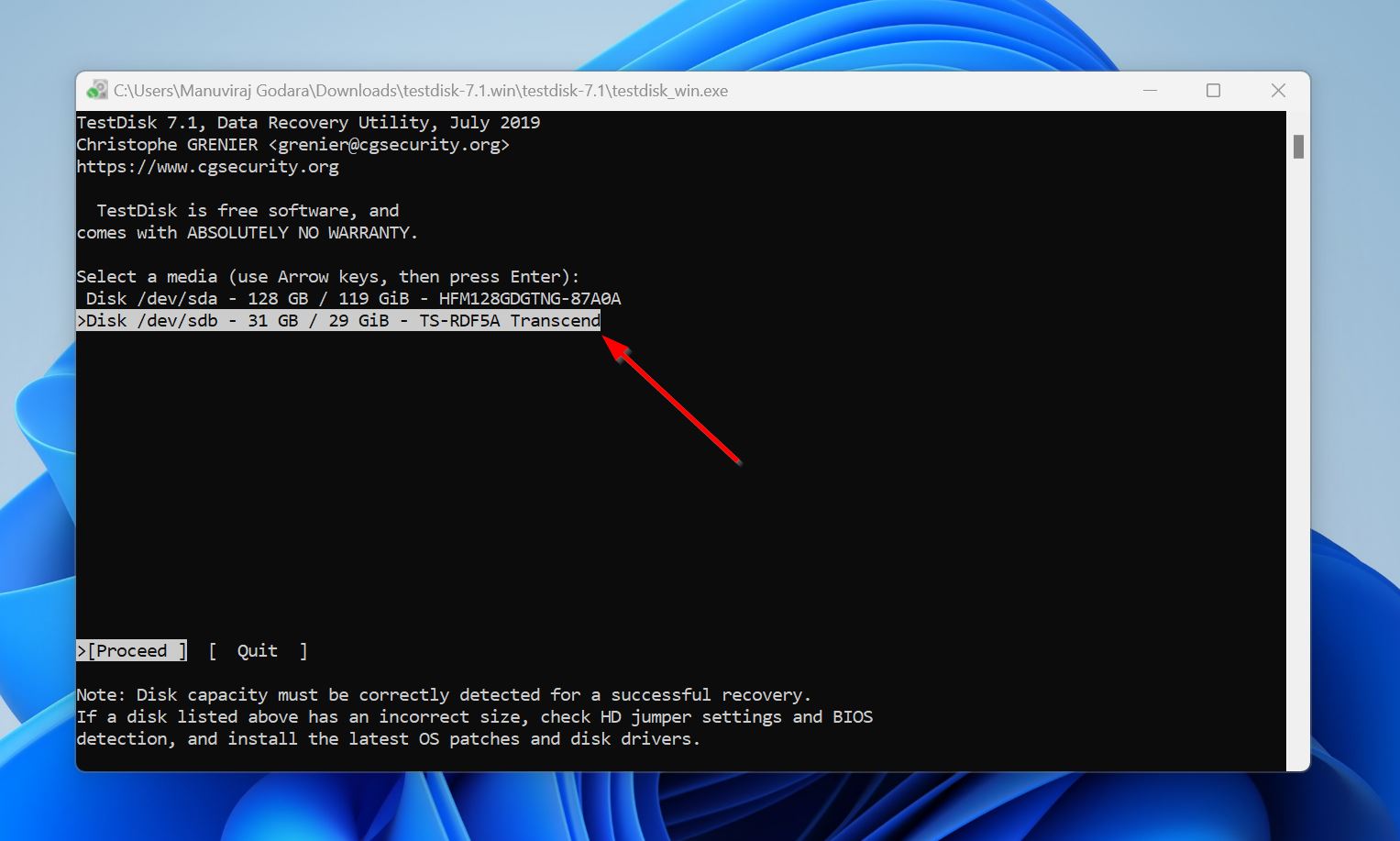
- اختر نوع جدول التقسيمات. يكتشف TestDisk ذلك تلقائياً، لذا يمكنك ببساطة الضغط على Enter في هذه الشاشة.
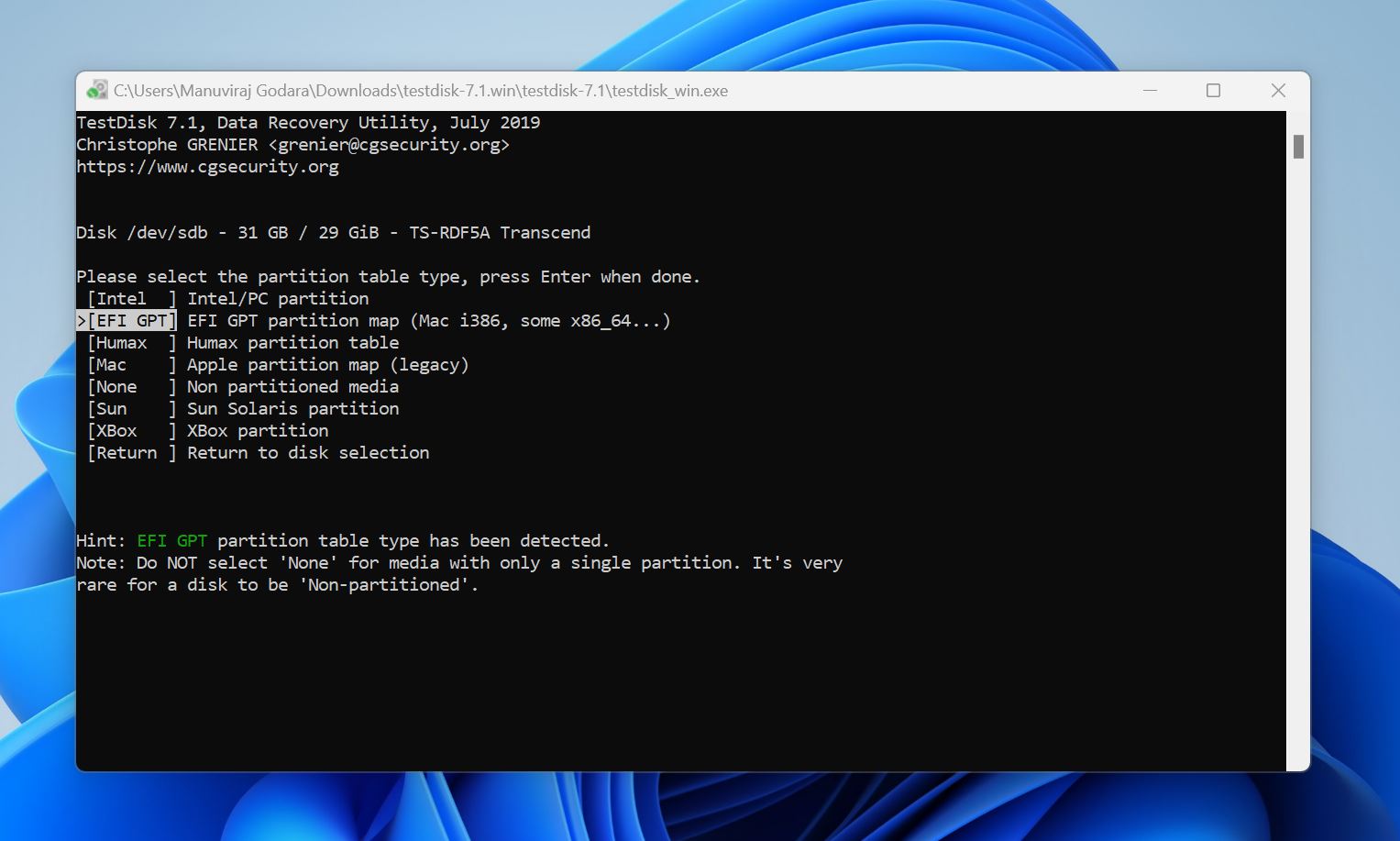
- انتقل إلى الخيارات المتقدمة واضغط Enter.
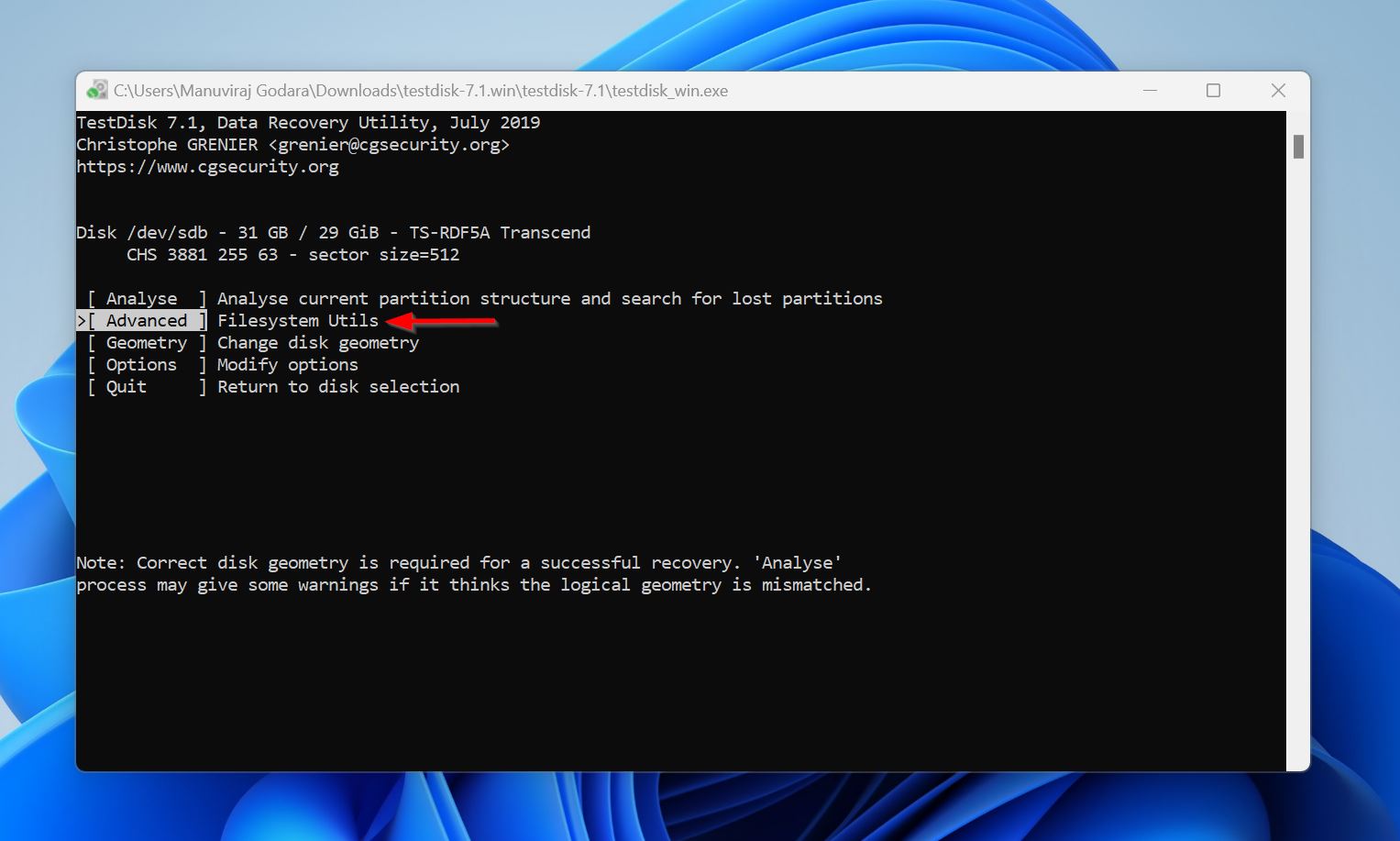
- اختر قسم بطاقة الذاكرة SD، واختر الإقلاع واضغط Enter.
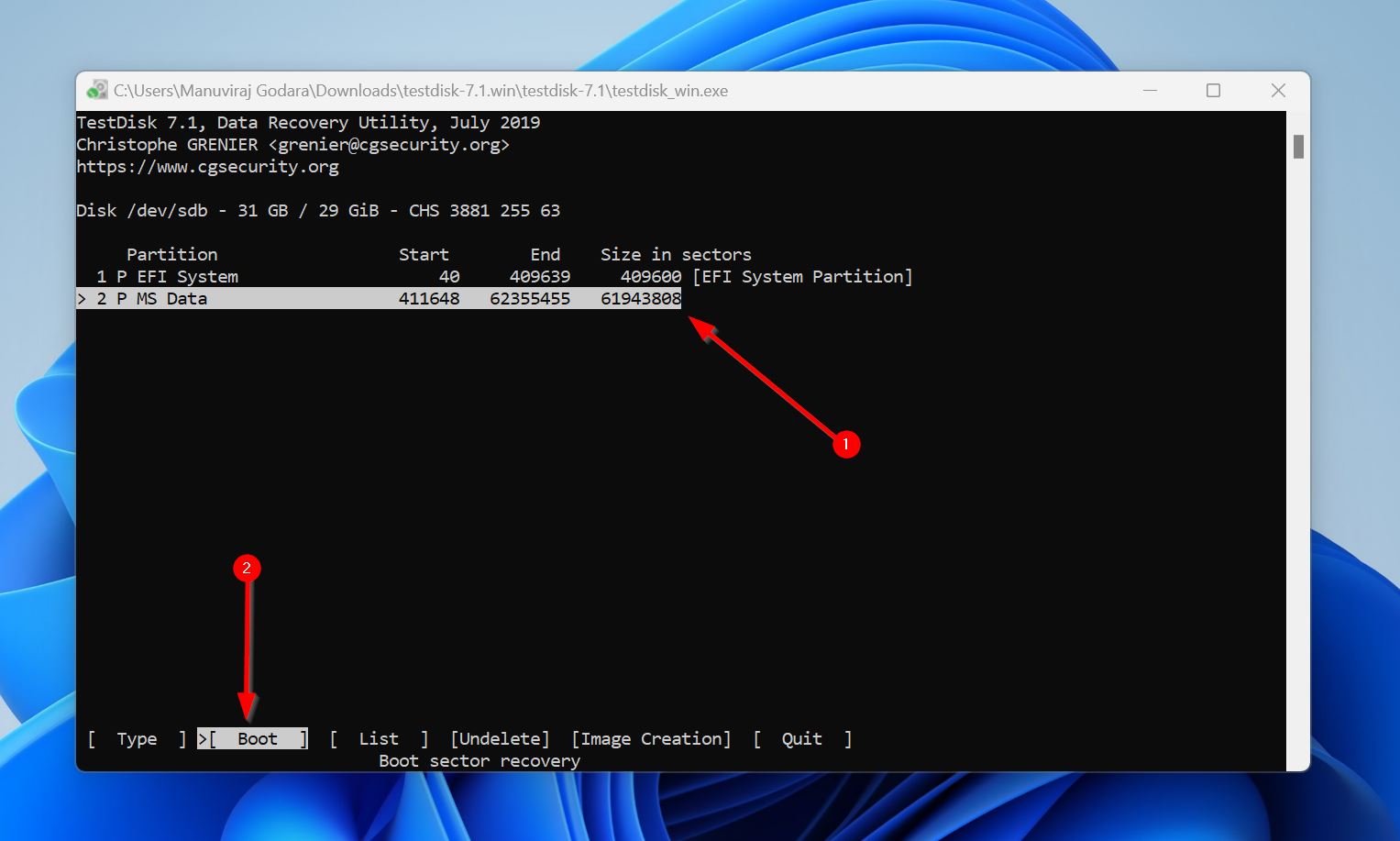
- اختر إعادة بناء BS واضغط Enter.
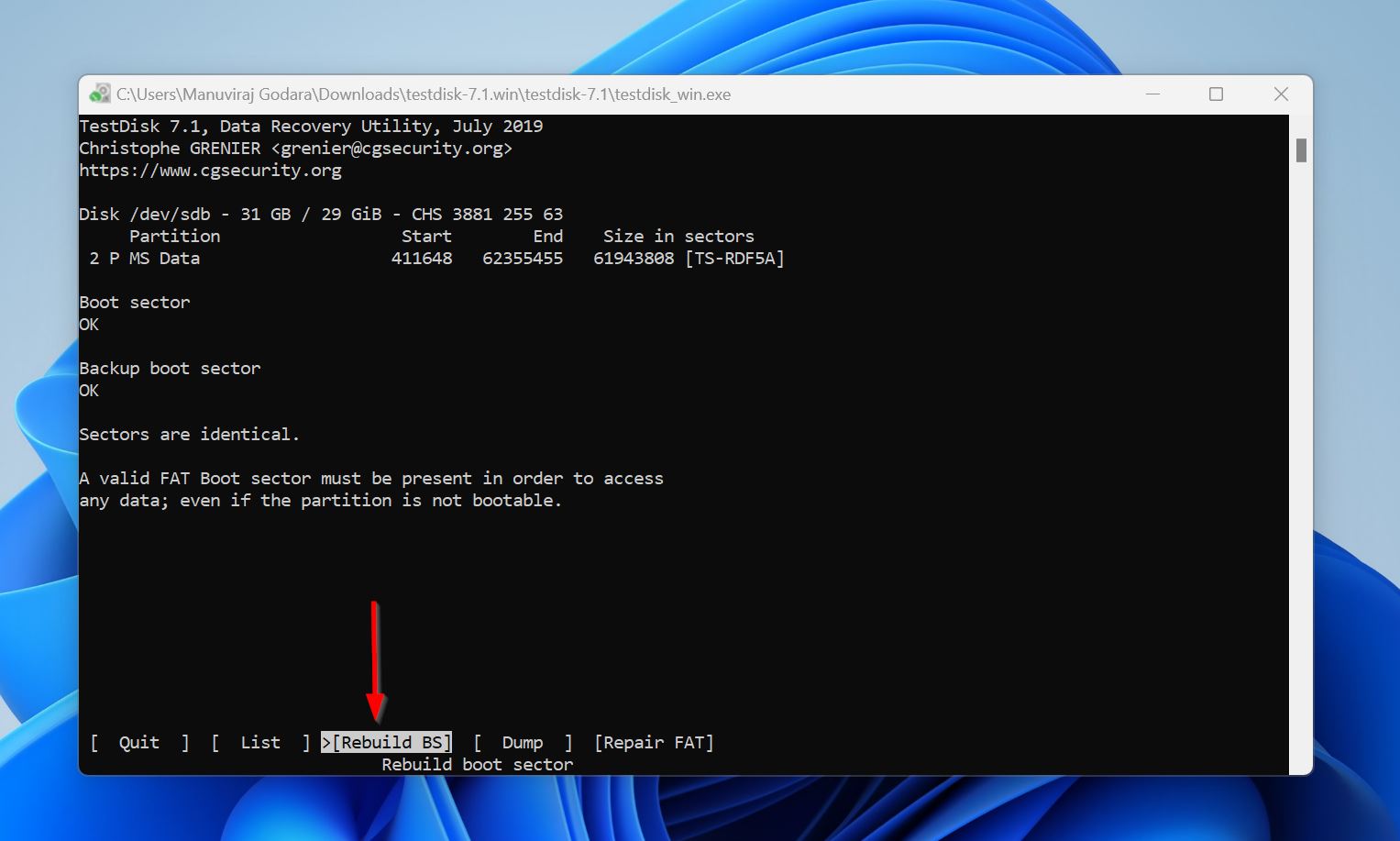
- اختر قائمة وتحقق مما إذا كانت ملفاتك مرئية.
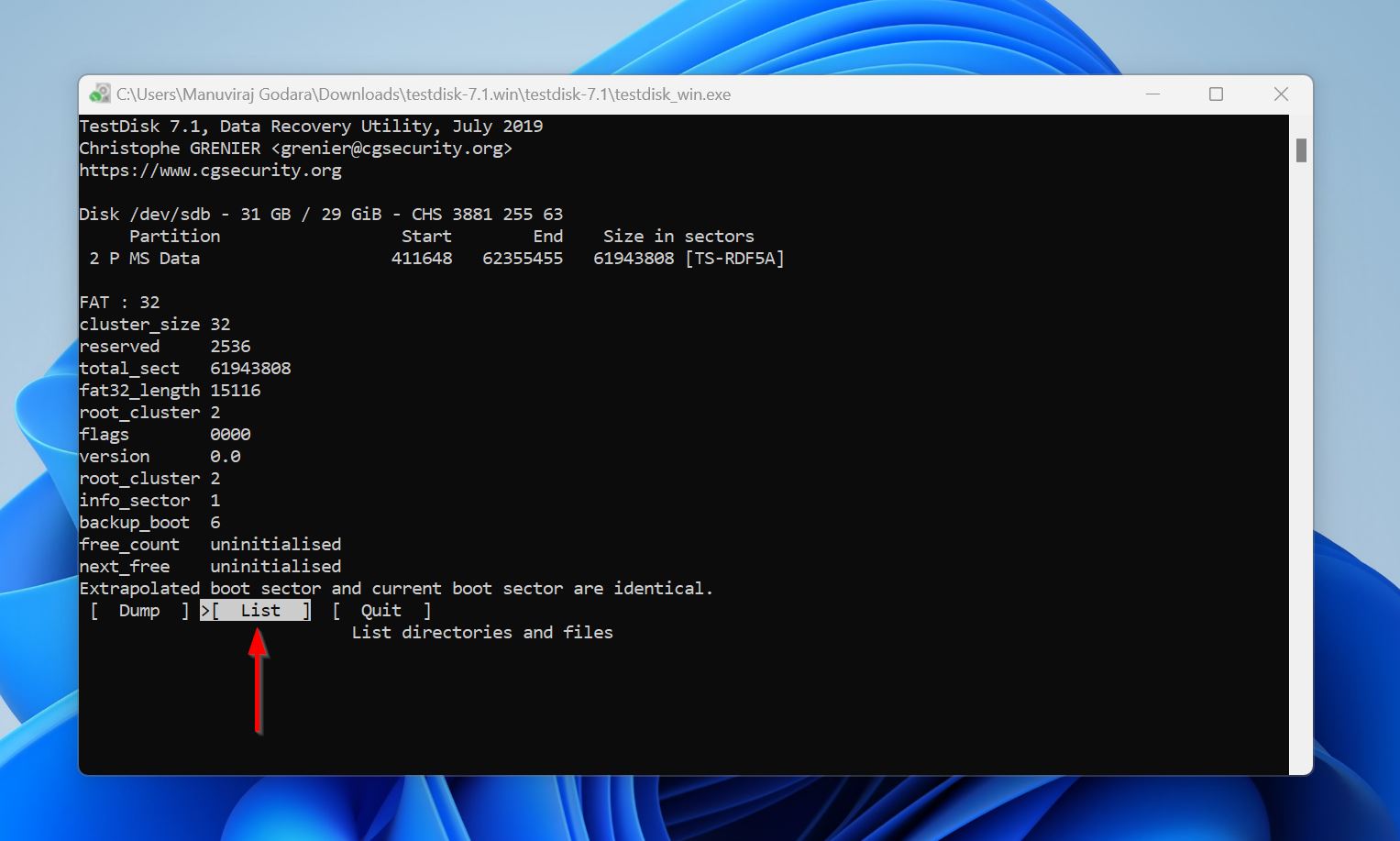
- إذا كانت ملفاتك مرئية، اضغط Q للرجوع واختر خيار الكتابة. إذا لم تكن الملفات ظاهرة، من المحتمل أن تحتاج إلى مساعدة خبير لإصلاح بطاقة SD.
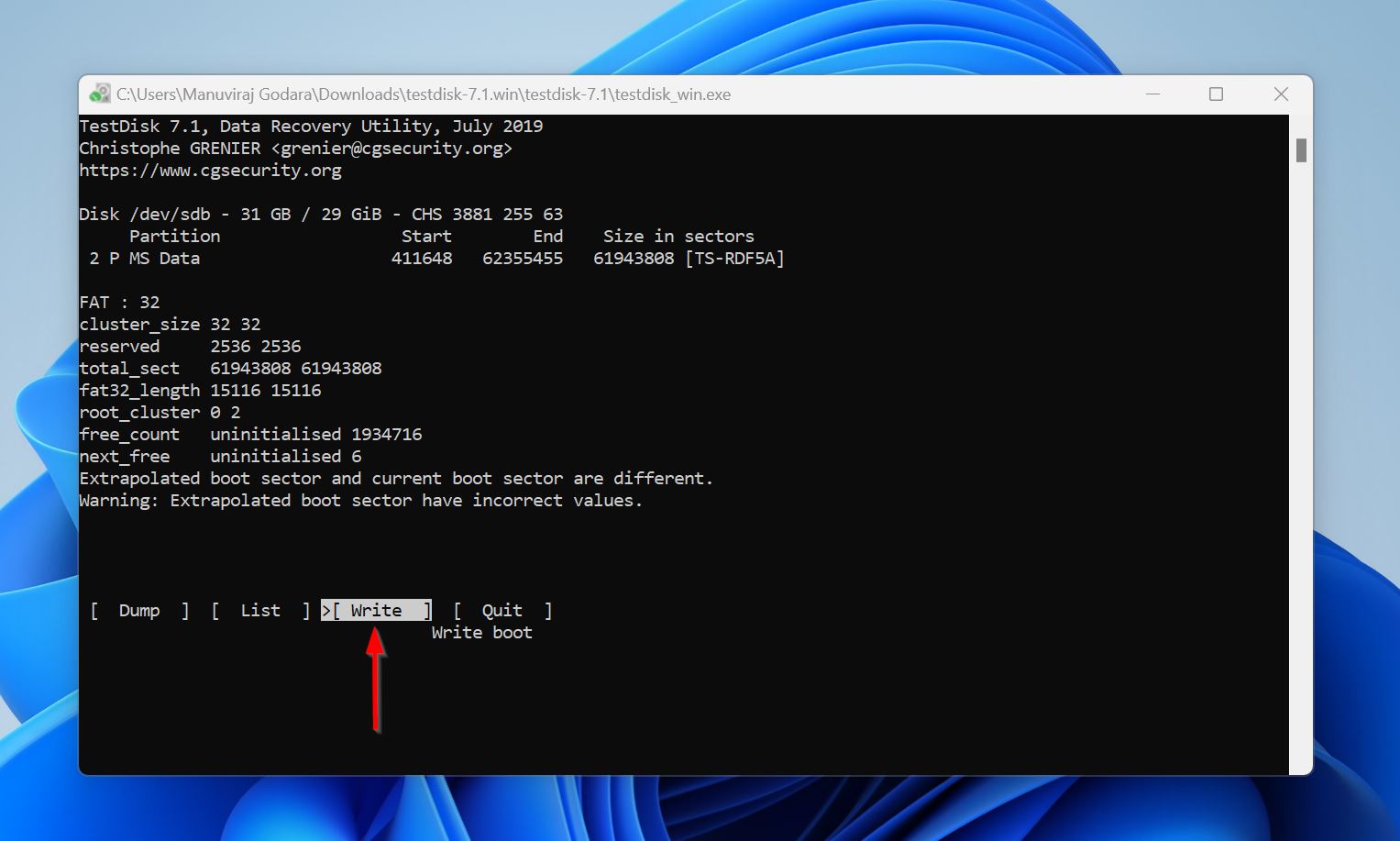
- تأكيد العملية.
- أغلق الجهاز وأعد تشغيل الحاسوب.
كيفية إصلاح خطأ بطاقة ذاكرة كانون Err 99
لتحديد سبب الخطأ 99، قم بإزالة بطاقة الذاكرة SD وضع بطاقة أخرى مكانها. ثم، حاول الضغط لالتقاط بعض الصور.
إذا تم حل المشكلة، واستطعت التقاط الصور بشكل طبيعي، من المحتمل أن بطاقة الذاكرة SD الأصلية تالفة. يمكنك محاولة إصلاحها باستخدام CHKDSK أو بإعادة تهيئتها. ومع ذلك، من الأفضل دائمًا استبدال بطاقة SD واستخدام أخرى.
إذا استمرت المشكلة، تحقق مرة أخرى من العدسة. تأكد من أنها ليست مائلة وأنها موصولة بشكل صحيح بالكاميرا. نوصي أيضًا بفك العدسة وتنظيف العدسة نفسها ونقاط الاتصال الخاصة بها مع الكاميرا.
الخلاصة
تأكد من استخدام الحل المناسب لرمز خطأ بطاقة ذاكرة كانون الدقيق الذي يظهر على الكاميرا. لكن، بغض النظر عن رمز الخطأ، من الأفضل دائمًا أن تقوم بعمل نسخة احتياطية لجميع ملفاتك مسبقًا. وذلك ليس فقط كي تحمي ملفاتك عند إصلاح بطاقة الذاكرة، ولكن أيضًا لأن بطاقة SD التي تواجه مشاكل بشكل متكرر من المرجح أن تفشل في وقت أقرب بدلاً من وقت لاحق.
 7 Data Recovery
7 Data Recovery 



